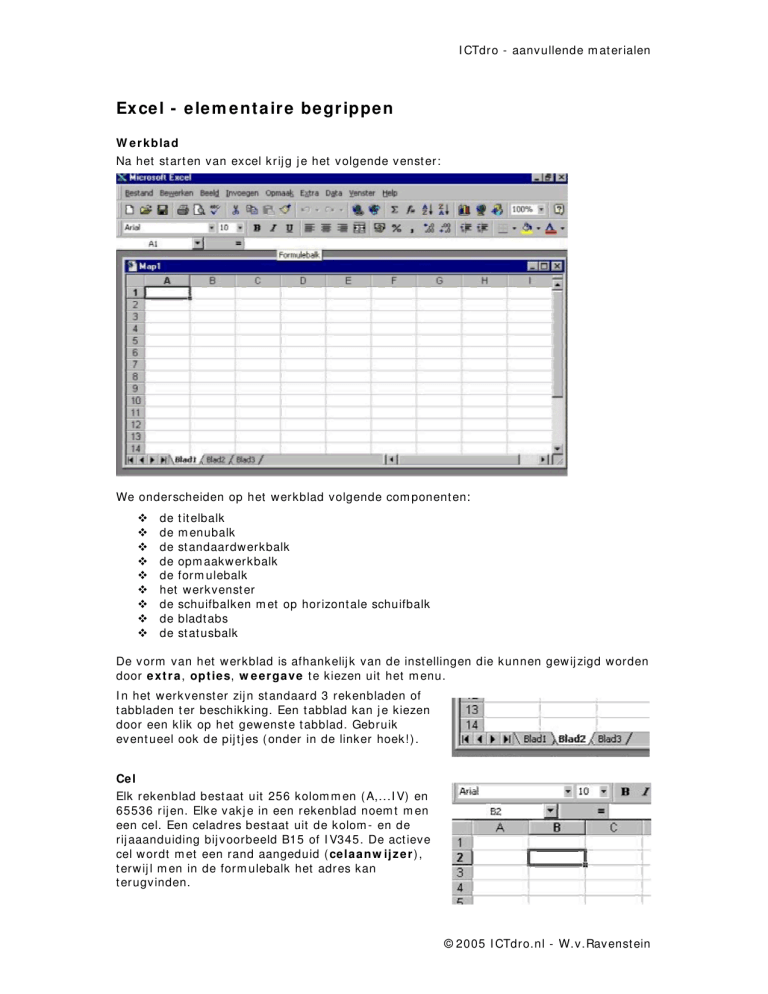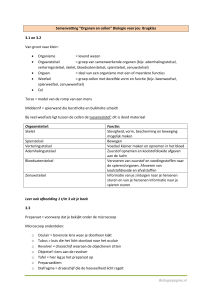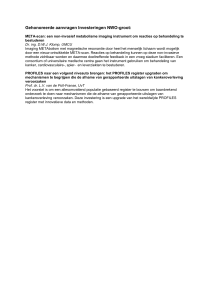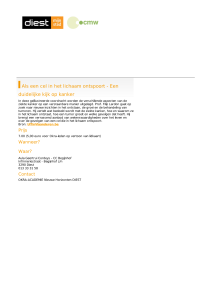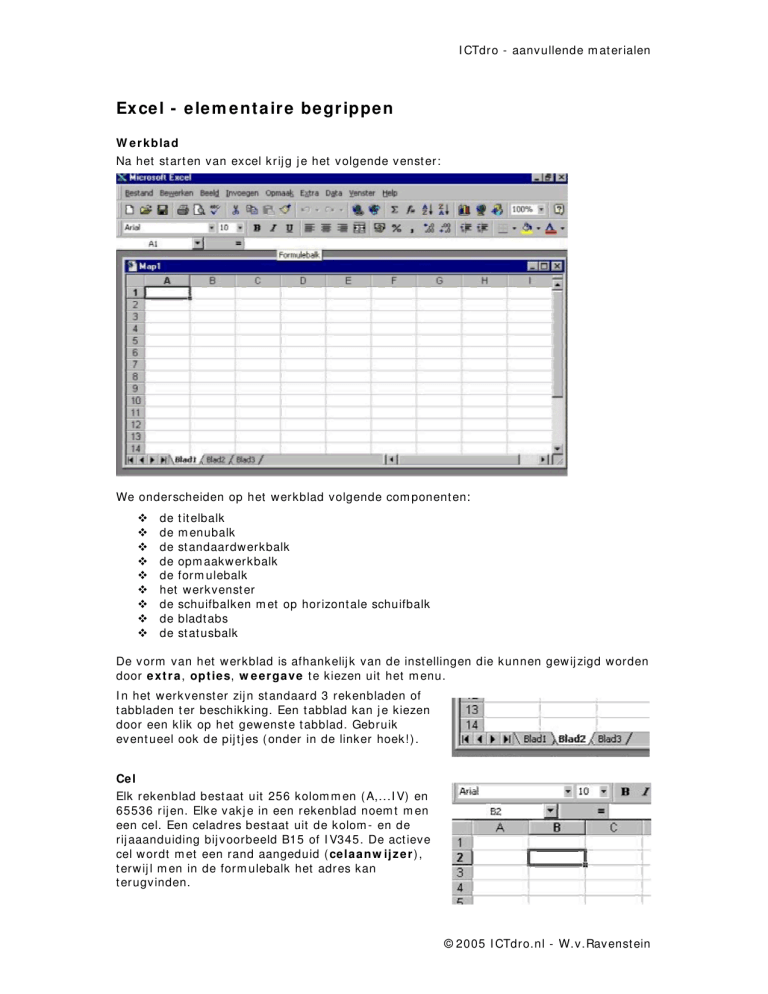
I CTdr o - aanv ullende m at er ialen
Ex ce l - e le m e nt a ir e be gr ippe n
W e r kb la d
Na het st art en van excel k r ij g j e het v olgende v enst er :
We onderscheiden op het wer kblad volgende com ponent en :
de t it elbalk
de m enubalk
de st andaardwerkbalk
de opm aakw er kbalk
de form ulebalk
het werk venst er
de schuifbalken m et op hor izont ale schuifbalk
de bladt abs
de st at usbalk
De v orm van het w er kblad is afhank elij k van de inst ellingen die k unnen gew ij zigd worden
door e xt r a, op t ies, w e er ga ve t e kiezen uit het m enu.
I n het werk venst er zij n st andaard 3 rekenbladen of
t abbladen t er beschikk ing. Een t abblad kan j e kiezen
door een klik op het gewenst e t abblad. Gebruik
ev ent ueel ook de pij t j es ( onder in de link er hoek! ) .
Ce l
Elk rekenblad best aat uit 256 kolom m en ( A,...I V) en
65536 r ij en. Elk e v akj e in een rekenblad noem t m en
een cel. Een celadres best aat uit de k olom - en de
rij aaanduiding bij v oorbeeld B15 of I V345. De act ieve
cel w ordt m et een rand aangeduid ( celaa n w ij z e r ) ,
t erw ij l m en in de form ulebalk het adr es kan
t er ugv inden.
© 2005 I CTdro.nl - W.v.Rav enst ein
I CTdr o - aanv ullende m at er ialen
I n h oud van e e n ce l
Elk e cel kan een get al, een t ekst of een form ule bevat t en best aande uit m axim um 255
t ekens. Een ingev oerde waarde v erschij nt in de for m ulebalk. Met de EN TER- t oet s wordt
de waarde in de cel geplaat st . Annuler en kan m et de ESC- t oet s.
De inhoud kan m en w issen door m et een klik de cel t e select er en en daarna de DEL- t oet s
aan t e slaan of in het snelm enu ( k lik op r echt er m uisknop) de opt ie I nhoud w issen t e
kiezen.
Ge t a llen
Naast de cij fers k unnen ook het - en + t ek en gebruikt
worden. Get allen worden recht s uit gelij nd.
Een get al kan in verschillende for m at en afgebeeld
worden. Verschillende m ogelij k heden k an m en kiezen
door uit uit het snelm enu de opt ie Celeigenschappen t e
kiezen.
I n de Get alfolder kom en verschillende cat egor ieën v oor
m et v erschillende m ogelij ke inst ellingen als aant al
decim alen, scheidingst eken...
Te k st
Tekst w ordt aut om at isch links gealigneerd. Via de
knoppen links uit lij nen, cent r er en en r echt s uit lij nen uit
de opm aakw er kbalk kan m en de posit ie van de t ekst in
de cel bepalen.
Typ j e t ekst die t e br eed is v oor de ingevoerde cel , dan
ov er lapt de t ekst aangr enzende cellen r echt s v an de invoercel m it s de bet r effende cellen
leeg zij n.
I ngevoerde get allen kan j e als t ekst lat en beschouwen door v ia celeigenschappen, get al,
t ekst t e select er en of de inv oer van het get al t e lat en voor afgaan door een '- t eken.
For m u le s
Een form ule begint st eeds m et een = - t eken, zoniet wordt de
for m ule als t ekst beschouwd.
Volgende r ek enk undige operat oren zij n m ogelij k :
+ ,- ,* ,/ ,^ e n %
I n de form ules kan m en de v olgorde van de bewer k ingen
bepalen m et haakj es. Tekst en kan m en sam envoegen m et het &- t eken. Bij het m aken
van een form ule kan m en de celadr essen select er en door poin t ing :
Door acht ereenvolgens in cel C1 het gelij k heidst ek en t e plaat sen, daar na k lik in cel A1,
het - t ek en invoeren en t enslot t e k lik in B1, vor m t m en de form ule zonder celadr essen t e
m oet en int ik ken.
© 2005 I CTdro.nl - W.v.Rav enst ein
I CTdr o - aanv ullende m at er ialen
Fu n ct ie- w iz a r d
Funct ies zij n ingebouwde form ules. Ze beginnen st eeds m et een = of m et een @. Veel
funct ies van excel zij n v erk ort e versies van form ules die v aak gebruikt worden.
Bij v oorbeeld in plaat s v an = A1+ A2+ A3+ A4+ A5 als form ule t e m oet en inv oeren kan m en
kort er de funct ie = SOM( A1: A5) gebr uiken.
Met het
- t ek en op de st andaardwerkbalk act iv eert m en de funct iew izard om snel
bepaalde funct ies op t e bouw en.
Wil m en in cel A6 het gem iddelde van de get allen van A1 t ot A5 dan plaat st m en de
celaanw ij zer in A6:
en st art nu de funct iew izard. Select eer de funct ie Ge m idd elde uit de cat egorie
St a t ist isch :
H e lp
Er zij n v erschillende m anieren om hulp op t e vr agen. Door de help- k nop of de F1- t oet s
aan t e slaan krij g j e de verschillende helponder werpen
Als j e op Shift + F1 drukt dan kr ij g j e een v raagt ek encursor waarm ee j e een
wer kbladonderdeel kan klik ken, waarov er j e inform at ie wenst .
© 2005 I CTdro.nl - W.v.Rav enst ein
I CTdr o - aanv ullende m at er ialen
Spe cia le t oe t se n in Ex ce l
Toe t s( com b in at ie ) Act ie
Pij lt oet sen
Eén cel om hoog, om laag, naar links of naar r echt s
CTRL+ pij lt oet s
Naar de rand van het huidige gegevensgebied
HOME
Naar het begin van de r ij
CTRL+ HOME
Naar het begin van het wer kblad
CTRL+ END
Naar de laat st e cel van het werkblad. Deze cel bev indt zich op het
kr uispunt van de m eest recht se gebruikt e kolom en de onderst e
gebr uikt e r ij ( dus in de recht erbenedenhoek ) . Deze cel is het
t egenovergest elde van de Hom e- cel, die in de m eest e gev allen
gelij k is aan cel A1.
PAGE DOWN
Eén scherm naar beneden
PAGE UP
Eén scherm naar bov en
ALT+ PAGE DOWN
Eén scherm naar recht s
ALT+ PAGE UP
Eén scherm naar links
CTRL+ PAGE DOWN
Naar het v olgende blad in de w er km ap
CTRL+ PAGE UP
Naar het v or ige blad in de werkm ap
© 2005 I CTdro.nl - W.v.Rav enst ein
I CTdr o - aanv ullende m at er ialen
Gr a f ie k e n t e k e n e n
Op deze pagina besprek en we in st appen hoe j e op een handige ( en snelle) m anier een
grafiek in Excel k an t ek enen.
1. Select eer de cellen waarvan j e een grafiek w ilt t ekenen ( de v ert icale as...! )
2. Klik op het ikoont j e W iz a rd Gr afie k en :
3. Select eer het gewenst e Gr a fie k t ype en k lik op V olgen d e :
© 2005 I CTdro.nl - W.v.Rav enst ein
I CTdr o - aanv ullende m at er ialen
4. Kies v oor Re e k s:
5. Select eer de cellen waar de La be ls ca t eg orie a s ( X ) : st aan:
© 2005 I CTdro.nl - W.v.Rav enst ein
I CTdr o - aanv ullende m at er ialen
6. Daar na kan j e t it els, assen, rast er lij nen, legenda, gegev enslabels en
gegev enst abel inst ellen:
Waarm ee w e dan de v olgende grafiek hebben gem aakt :
© 2005 I CTdro.nl - W.v.Rav enst ein